Как изменить номер телефона Gmail и для чего нужен номер телефона в Gmail?
Опубликовано: 2022-02-13Хотите изменить номер телефона Gmail ? Хотите узнать, как используется номер телефона в Gmail? Этот учебник даст вам достаточно информации о том, что вам нужно.
Прочтите эту статью, чтобы узнать, как легко удалить и изменить номер телефона в Gmail или из учетной записи Google на рабочем столе и Android.
В настоящее время Gmail стал одним из самых важных инструментов в нашей повседневной жизни для целей бизнеса, образования и т. д. В интерфейсе Gmail используются ярлыки. Эти ярлыки заменяют обычные папки и обеспечивают более гибкий способ организации электронной почты. Существуют фильтры для автоматической организации, удаления или пересылки писем на другие адреса. И маркеры важности для автоматической пометки сообщений как «важных».
У каждого человека есть как минимум одна учетная запись Gmail для использования. Однако, когда вы хотите создать учетную запись Gmail, он просит ввести номер телефона. Вы когда-нибудь задумывались, для чего нужен номер телефона в Gmail? Если вы ищете ответ, вы находитесь на правильной странице. Здесь мы предоставили подробную информацию об использовании номера телефона и о том, как изменить номер мобильного телефона для вашей учетной записи Gmail.
Оглавление
Для чего нужен номер телефона в Gmail?
Когда номер телефона активирован, он предотвращает взлом вашей учетной записи Gmail. То есть если хакеры украдут ваш пароль от Gmail, чтобы взломать ваш аккаунт, то у них ничего не получится. Потому что проверочный код приходит на ваш мобильный через смс.
Кроме того, чтобы защитить пользователей от злоупотреблений, Gmail иногда просит пользователей подтвердить, что они не роботы, прежде чем они смогут создавать учетные записи или входить в них. Использование этого дополнительного подтверждения по телефону помогает удержать спамеров от злоупотребления вашими системами.
Однако существует ограничение на номер телефона учетных записей Gmail. Вы должны использовать другой номер, если вы получаете всплывающее уведомление о том, что «Этот номер телефона уже создал максимальное количество учетных записей». Это ограничение введено для защиты пользователей от злоупотреблений. Кроме того, вы можете восстановить удаленную учетную запись Gmail, обновив номер телефона при ее создании.
Gmail нужен ваш номер телефона по следующим причинам:
- Если вы потеряли пароль, вы можете восстановить его с помощью номера телефона.
- Для использования в целях двухфакторной аутентификации.
Поскольку номер мобильного телефона играет важную роль, необходимо обновить свой номер телефона. Если вы изменили номер, который используете, ниже приведены шаги по изменению номера телефона Gmail.
Зачем вам нужно менять номер мобильного телефона в аккаунте Google?
В этом техническом мире невозможно сохранить один мобильный номер на всю жизнь. Иногда номер может быть изменен намеренно в целях безопасности. Или иногда он может быть потерян. Бывает и другая ситуация, когда люди используют одновременно два номера в одном мобильном телефоне и отдают приоритет старому номеру.
Как изменить или удалить номер телефона Gmail
Изменение, обновление или удаление номера телефона в вашей учетной записи Gmail иногда становится необходимым. В таком случае вы можете легко сделать это с помощью настольных и мобильных устройств. Для получения подробной информации выполните следующее один раз.
Видеоурок
Мы предоставили эту статью в виде видеоурока для удобства наших читателей. Если вам интересно читать, вы можете пропустить видео и начать читать.
Как изменить номер телефона Gmail на рабочем столе
- Во-первых, зайдите в Gmail.
- Теперь вы получите два варианта, такие как вход и создание учетной записи. Теперь нажмите на кнопку входа. (Если у вас нет учетной записи, нажмите «Создать учетную запись», чтобы создать новую учетную запись, и заполните данные, чтобы создать учетную запись Gmail. Прочтите эту статью, чтобы узнать о полной процедуре создания учетной записи Gmail.)
- Введите свое имя пользователя Gmail , затем нажмите « Далее » и введите свой пароль для перенаправления на свою учетную запись Gmail.
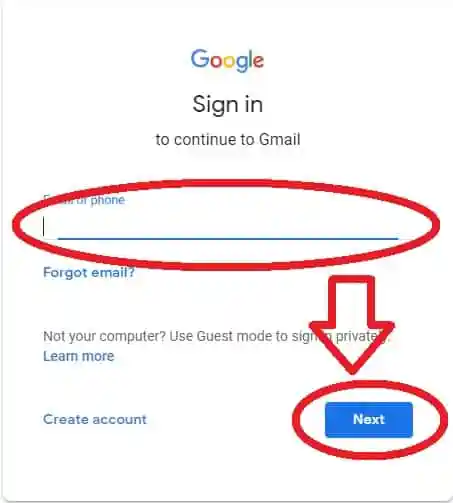
- Далее вы найдете изображение своего профиля в правом верхнем углу.
- Нажмите на эту фотографию профиля.
- Затем вы увидите опцию « Управление учетной записью Google» . Нажмите на эту опцию, как показано на скриншоте ниже.
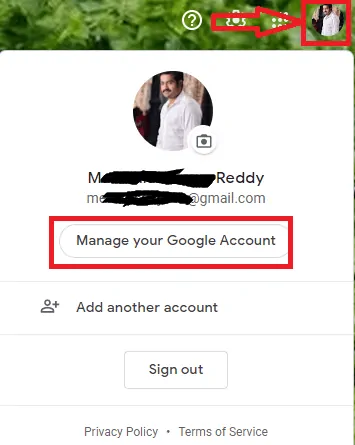
- Теперь откроется экран настроек вашей учетной записи Google со многими разделами, такими как «Главная», «Личная информация», «Данные и персонализация», как показано ниже.
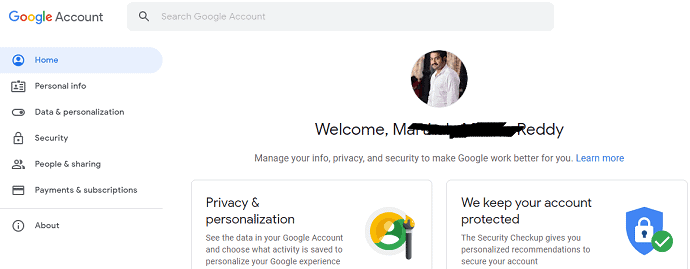
- Нажмите на опцию личной информации .
- Затем на вашем экране появятся некоторые параметры, такие как имя, электронная почта, телефон, день рождения и т. д. Перейдите в раздел « Контактная информация » и нажмите « Телефон ».
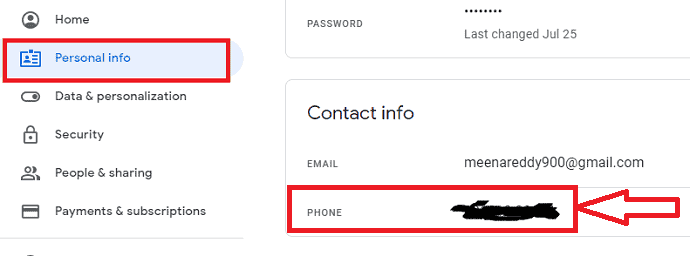
- Далее вы получите опцию редактирования в правом верхнем углу. Нажмите здесь.
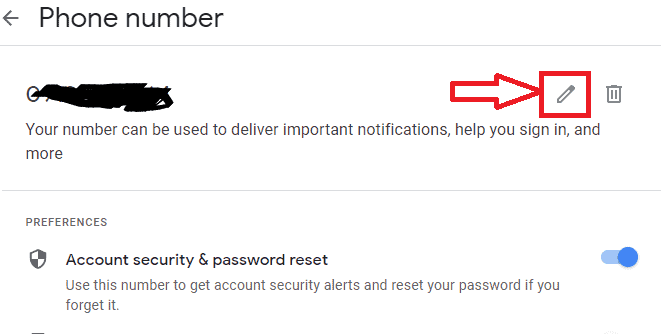
- Он автоматически перенаправит вас на страницу входа для подтверждения.
- Чтобы продолжить, введите свой пароль Gmail, чтобы подтвердить, что это вы.
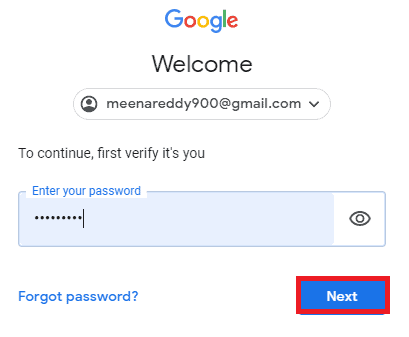
- Снова нажмите на кнопку редактирования, которую вы видите в правом углу.
- Теперь введите номер, который вы хотите обновить. Затем нажмите на опцию номера обновления , чтобы обновить новый номер мобильного телефона для своей учетной записи Gmail.
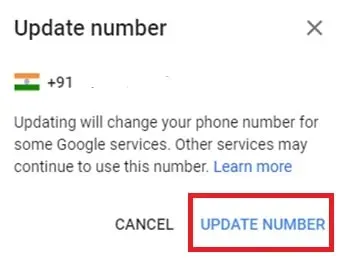
Это оно! Теперь вы успешно обновили свой новый номер мобильного телефона.
- Вам также может понравиться: Забыли пароль Gmail? Как восстановить
- 3 способа отправить видео через Gmail
Как изменить номер телефона в Gmail или учетной записи Google на Android?
В этом разделе мы покажем, как изменить номер мобильного телефона в аккаунте Google на Android.
Изменение или обновление нового номера в учетной записи Google — это простой процесс, который вы можете увидеть в этом разделе.
Общее время: 5 минут

Шаг 1. Откройте приложение Gmail или браузер, связанное с аккаунтом Google.
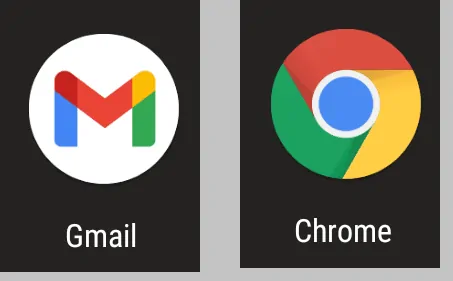
Все приложения Google связаны с учетной записью Google. Таким образом, открытие любого такого приложения Google и изменение номера мобильного телефона через это приложение делает процесс простым и менее трудоемким. Итак, здесь я использую приложение Gmail, чтобы изменить номер мобильного телефона.
Шаг 2: Нажмите на меню
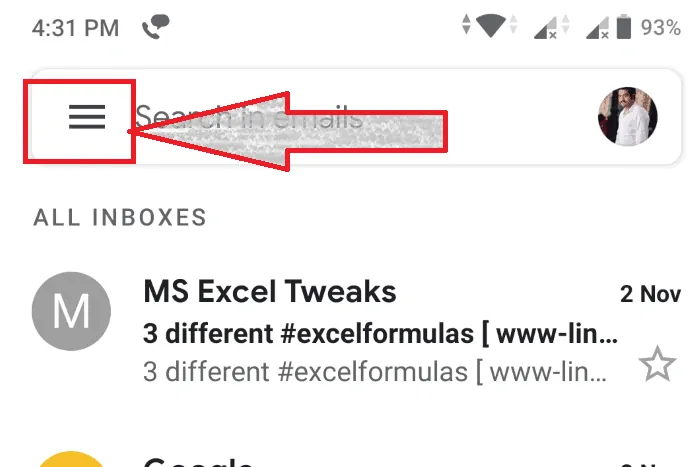
Теперь в приложении Gmail в верхнем левом углу экрана вы можете увидеть символ из трех горизонтальных линий, представляющий меню. Нажмите на него, как показано на изображении выше.
Теперь вы видите множество параметров, таких как «Входящие», «Отправленные», «Спам», «Корзина» и т. Д. Прокрутите вниз, пока не найдете параметр «Настройки», который доступен внизу. Нажмите на него, как показано на изображении ниже.
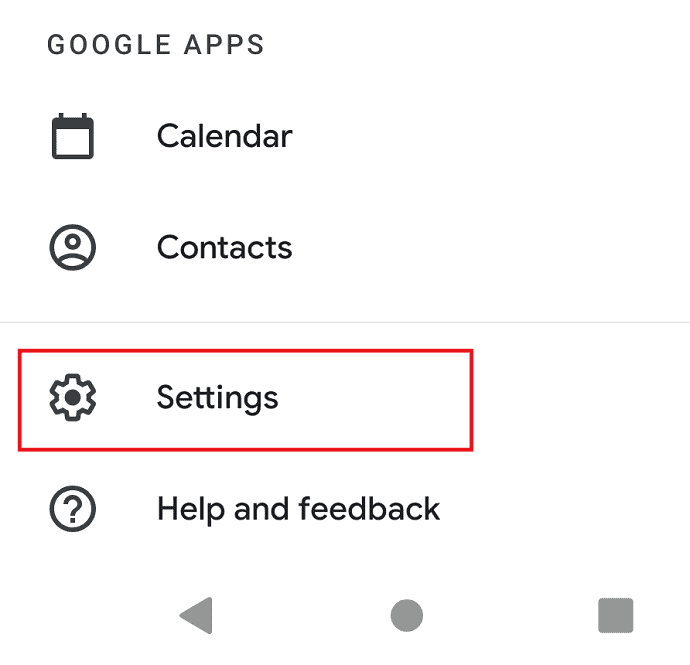
Шаг 3: Выберите учетную запись
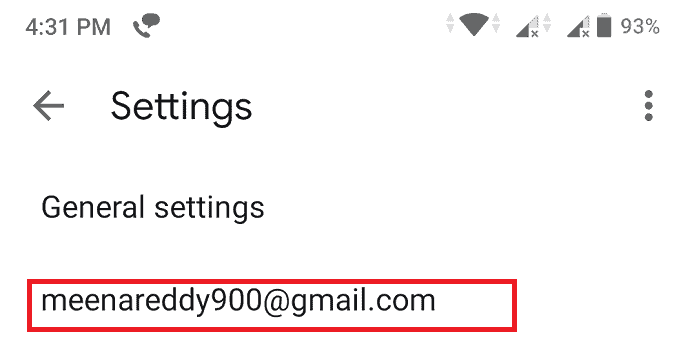
Теперь экран настроек будет открыт.
Затем выберите учетную запись, для которой вы хотите изменить номер мобильного телефона.
Затем нажмите «Управление учетной записью Google» в разделе «Учетная запись» .
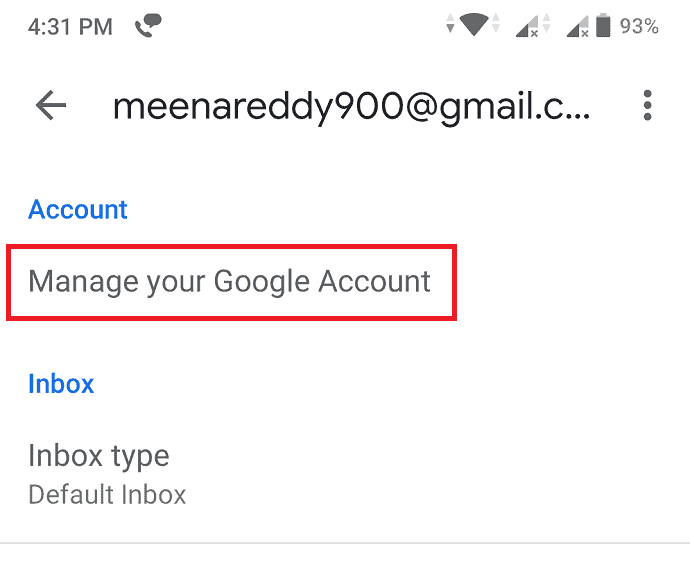
Шаг 4: Перейдите в раздел «Личная информация».
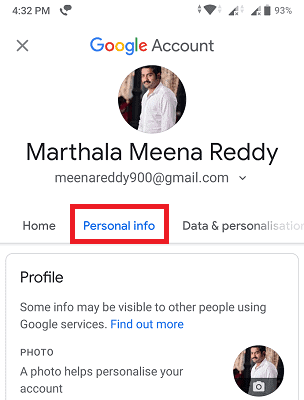
Теперь вы можете просматривать множество разделов, таких как «Главная», «Личная информация», «Данные и персонализация» и т. д.
Нажмите на раздел « Личная информация ».
Теперь прокрутите вниз, пока не увидите раздел «Контактная информация», где указаны адрес электронной почты и номер телефона пользователя. Нажмите на опцию « Телефон ».
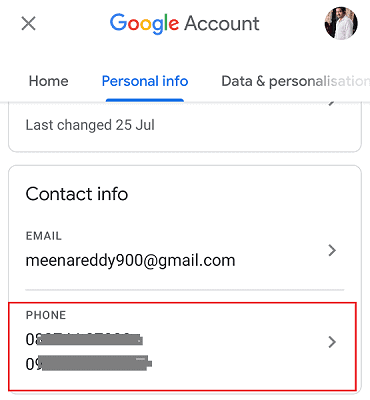
Шаг 5: Выберите номер мобильного телефона, который вы хотите изменить
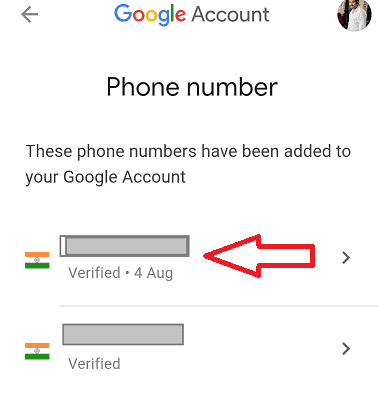
Теперь будут показаны номера мобильных телефонов, которые вы добавили в свою учетную запись Google. Выберите номер мобильного телефона, который вы хотите изменить или добавить новый номер. Нажмите на этот номер. Затем откроется экран, как показано на изображении ниже. Щелкните значок « Изменить », как показано ниже.
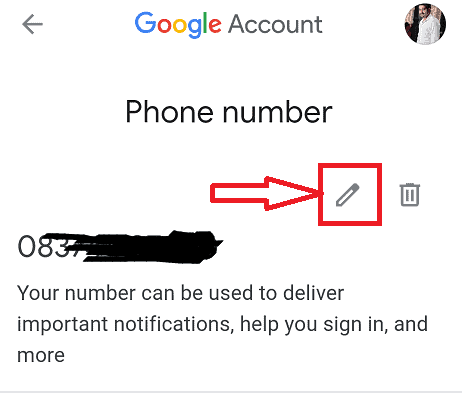
Затем нажмите на номер обновления , отображаемый внизу страницы.
Шаг 6: Введите номер для обновления
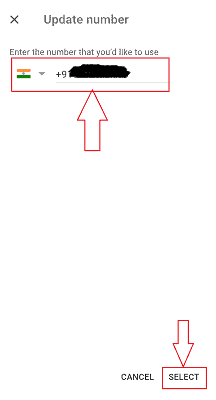
Теперь вам нужно ввести новый номер, который вы хотите обновить. После того, как вы введете номер, нажмите на опцию выбора, как показано на изображении выше. Тогда ваш номер мобильного телефона немедленно обновится. 
- Читайте также: Как получать SMS-оповещения для Gmail через Twitter
- Как переслать несколько писем одновременно в Gmail
Как удалить номер мобильного телефона
полностью из Гугла
Аккаунт/Gmail на Android?
В предыдущем разделе мы видели процедуру обновления мобильного
номер с новым номером. В этом разделе мы рассмотрим, как
полностью удалить номер мобильного телефона из учетной записи Google.
Удаление номера мобильного телефона из учетной записи Gmail/Google выполняется так же, как
процедура редактирования. Первые четыре шага одинаковы для обеих процедур. Итак, я собираюсь дать вам полное объяснение шага 5. Выполните первые четыре шага, как описано выше.
- Шаг 1. Откройте приложение Gmail , связанное с аккаунтом Google.
- Шаг 2: Нажмите « Меню », а затем нажмите « Настройки ».
- Шаг 3: Выберите учетную запись, а затем нажмите « Управление учетной записью Google», чтобы внести любые изменения в свою учетную запись Google.
- Шаг 4. Когда ваша учетная запись Google открыта на новом экране, в ней есть много разделов, таких как «Главная», «Личная информация», «Данные и персонализация» и т. д. Перейдите в раздел « Личная информация ». Нажмите на опцию « Телефон ».
- Шаг 5: Когда вы нажимаете на номер телефона, открывается экран со многими параметрами, связанными с номером телефона. Нажмите на значок корзины в верхней части экрана.
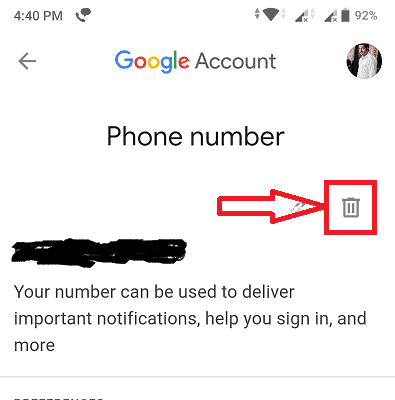
- Шаг 6: Затем он запрашивает подтверждение об удалении вашего номера мобильного телефона в учетной записи Google. Нажмите на опцию « Удалить номер », как показано на изображении ниже.
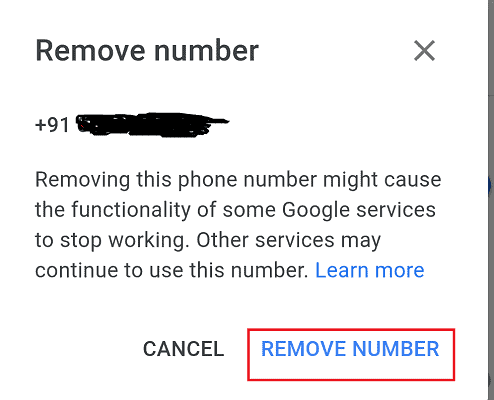
Затем ваш номер телефона будет полностью удален из вашей учетной записи Gmail/Google.
- Читайте также: Как изменить имя Gmail или имя в учетной записи Google
- Как экспортировать или импортировать контакты Gmail в Outlook?
Как удалить номер мобильного телефона
полностью из Гугла
Учетная запись/Gmail на рабочем столе
В предыдущем разделе мы рассмотрели процедуру удаления номера мобильного телефона в Gmail на Android. Некоторые люди хотят удалить номер мобильного телефона в учетной записи Google/Gmail на рабочем столе или ноутбуке. Для таких людей процедура в этом разделе полезна. Выполните следующие шаги, чтобы полностью удалить номер телефона из учетной записи Google / Gmail на рабочем столе.
Шаг 1. Сначала откройте Gmail в любом браузере на компьютере. В правом верхнем углу экрана вы увидите изображение профиля вашей учетной записи Google. Нажмите на этот профиль. Затем вы увидите опцию «Управление учетной записью Google» . Нажмите здесь.
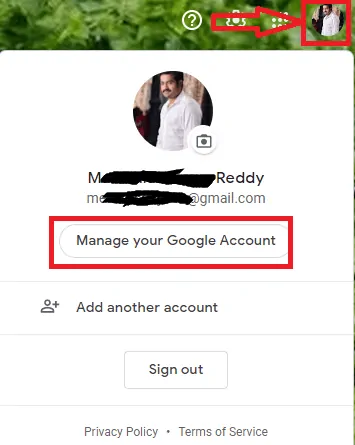
Шаг 2: Теперь откроется экран настроек вашей учетной записи Google. В нем у вас есть много разделов, таких как «Главная», «Личная информация», «Данные и персонализация» и т. Д. Нажмите на раздел « Личная информация » (Личная информация).
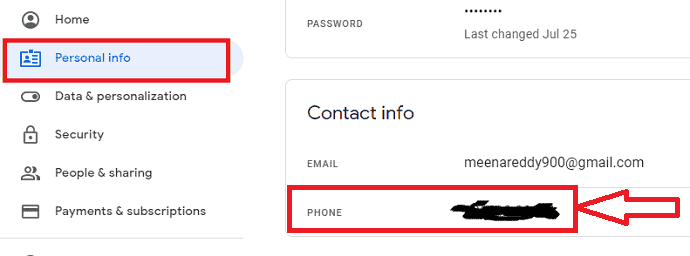
В разделе «Личная информация» вы можете найти контактную информацию, которая включает адрес электронной почты и номер телефона. Нажмите на номер телефона.
Шаг 3: Теперь будут показаны параметры, связанные с этим номером телефона. Нажмите на символ корзины
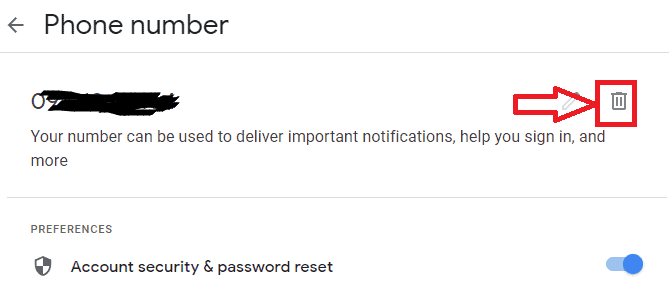
Шаг 4: Когда вы нажимаете на значок корзины, он запрашивает подтверждение об удалении номера мобильного телефона из учетной записи Google. Прочтите сообщение, а затем нажмите кнопку « Удалить номер », как показано на изображении ниже.
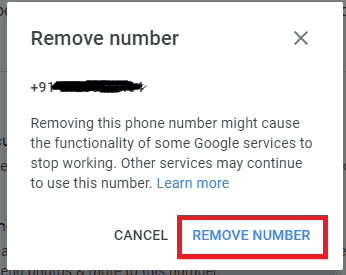
- Читайте также: Темный режим Gmail: упрощает просмотр сообщений в ночное время или в условиях низкой освещенности
- Как изменить фоновое изображение, тему или цвет Gmail
Заключение
Теперь вы знаете, как изменить и удалить номер телефона Gmail и использовать номера мобильных телефонов в учетной записи Gmail. Если у вас есть какие-либо вопросы, сообщите нам об этом в разделе комментариев. Не забудьте поделиться этой статьей. Если вам нужны дополнительные советы от Google, подпишитесь на whatvwant на Facebook, Twitter и YouTube.
